Giotto AI
Su Giotto hai a tua disposizione alcune intelligenze artificiali (AI) che ti permettono di migliorare e modificare sensibilmente le tue foto.
Per ogni immagine generata dall’intelligenza artificiale ti verrà scalato 1 credito. Alcune intelligenze artificiali possono essere utilizzate più volte senza scalare crediti fino all'accettazione delle modifiche, come indicato nella guida dello strumento.
Per avere più dettagli su come verificare il saldo dei tuoi crediti, puoi leggere questa guida:
Giotto effettua un salvataggio automatico di una copia della foto del defunto ogni volta che viene utilizzata una delle funzionalità relative alle intelligenze artificiali.
Se non sai come arrivare al menù Intelligenze Artificiali, segui questa guida:
Rimuovi sfondo
Per scontornare il soggetto della tua immagine, rimuovendone lo sfondo, clicca su Rimuovi sfondo nella sezione Sfondo del menù Intelligenze Artificiali.
Se hai bisogno di utilizzare altre intelligenze artificiali sulla tua foto, ti consigliamo di applicarli prima di usare il Rimuovi sfondo.
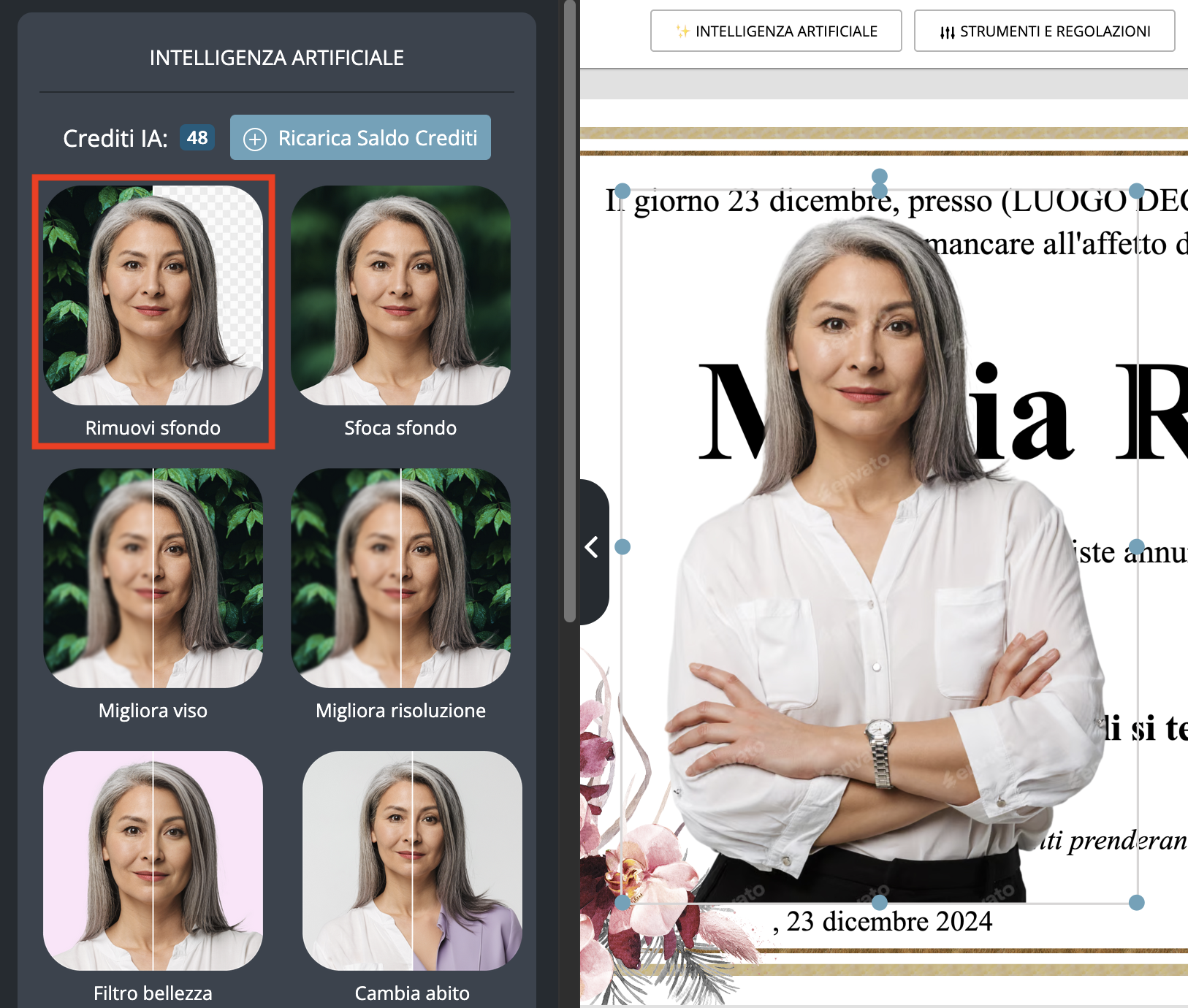
Sfoca sfondo
Per sfocare lo sfondo della tua immagine, facendo risaltare il soggetto, clicca su Sfoca sfondo nella sezione Sfondo del menù Intelligenze Artificiali.
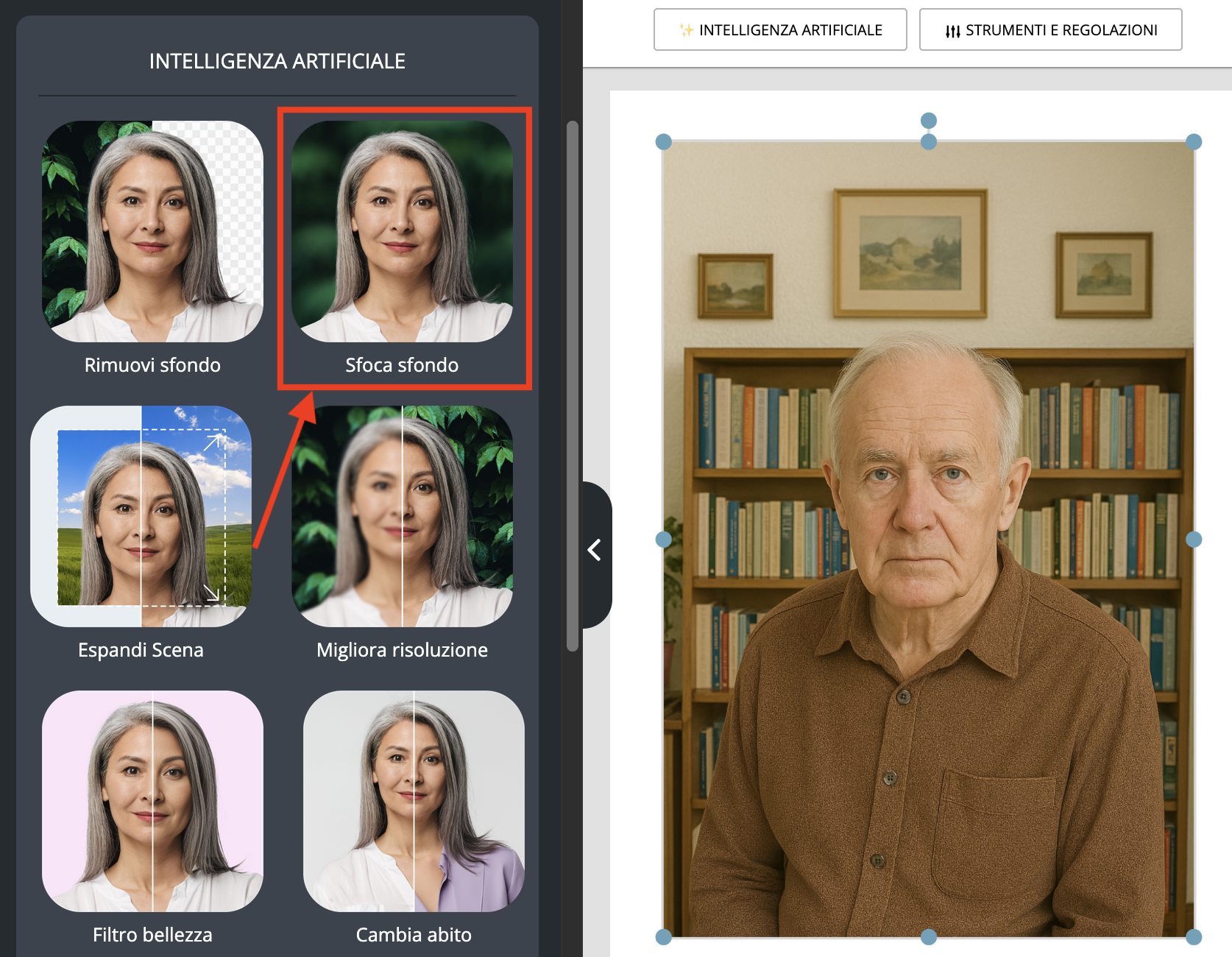
Nel box dello Sfoca Sfondo, scegli l’immagine che preferisci e cliccaci sopra. Per tornare indietro senza applicare modifiche, clicca su Annulla.
Ti verrà scalato 1 credito solo nel momento in cui cliccherai su una delle immagini.
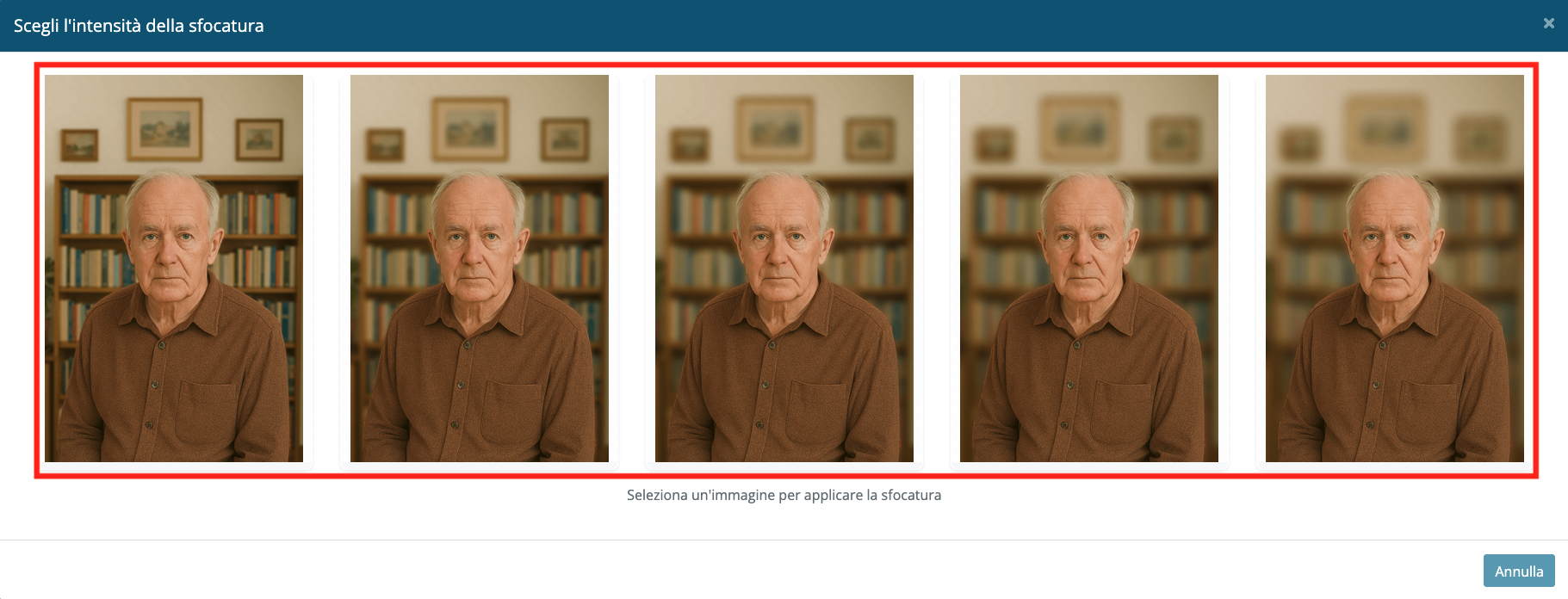
Troverai l’immagine scelta applicata al tuo progetto e nel menù Foto allegate al servizio.
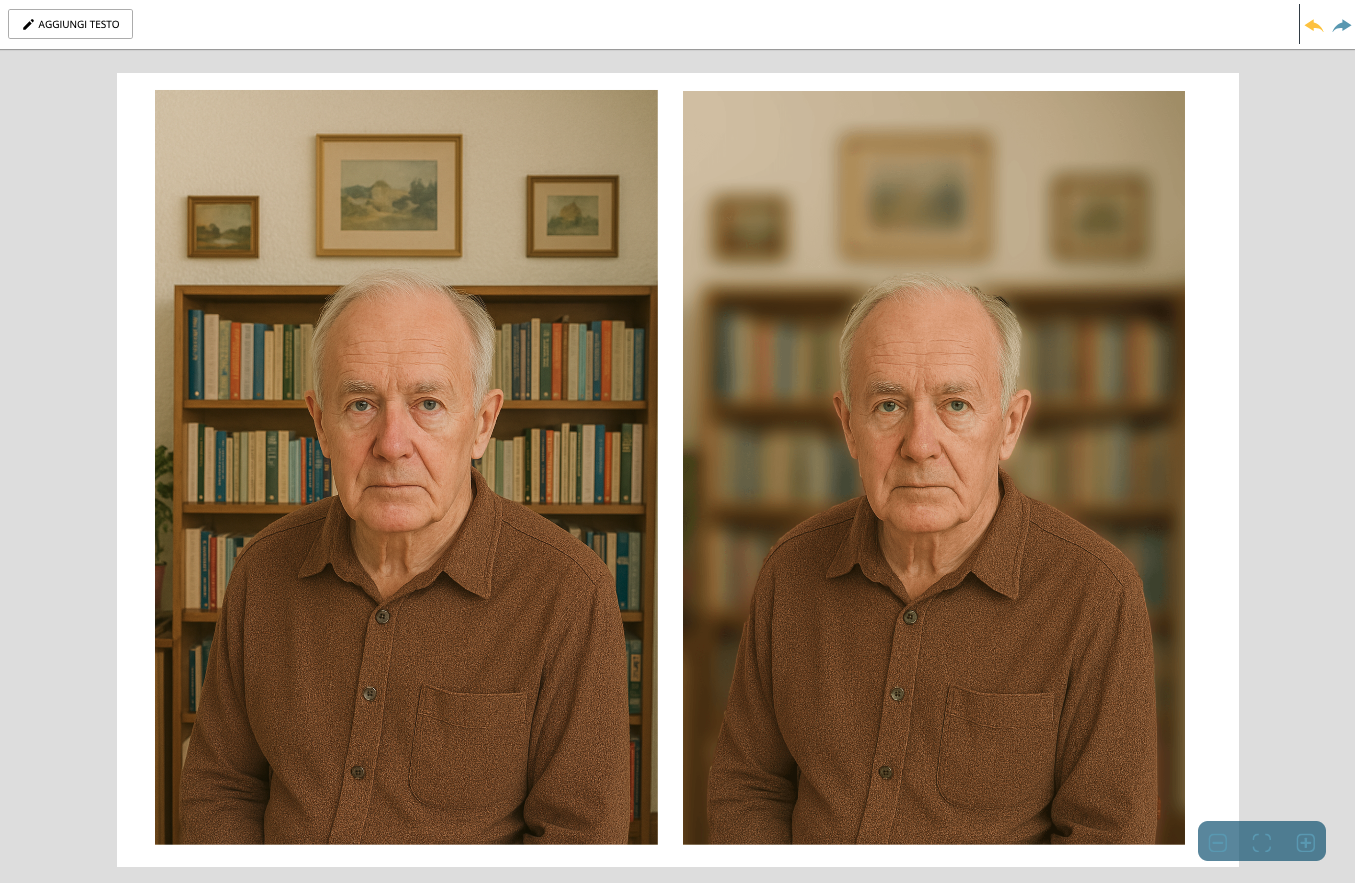
Espandi Scena
Con l’Espandi Scena, potrai generare una parte aggiuntiva per le tue immagini. Per utilizzarlo, clicca su Espandi Scena nella sezione Sfondi del menù Intelligenze Artificiali.
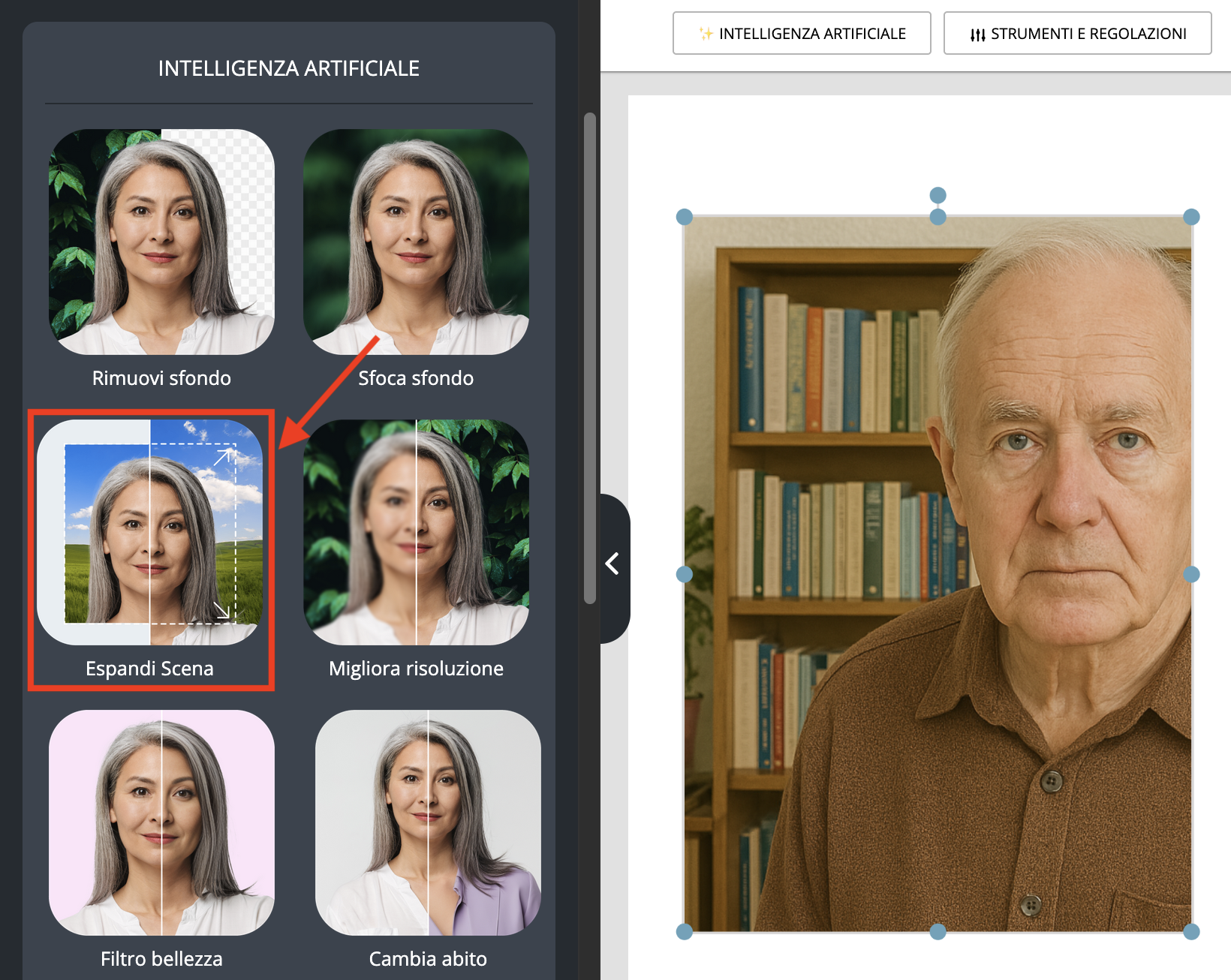
Nella pagina dell’Espandi Scena, utilizza il mouse per trascinare il lato o l’angolo dell’area selezionabile. L’area rinchiusa nei confini tratteggiati verrà riempita dall’intelligenza artificiale.
Una volta terminata la selezione, clicca su Espandi Scena per avviare l’elaborazione dell’immagine.
Puoi spostare l’area trascinandola. Per fare ciò, clicca sul centro dell’immagine e trascina l’area nella posizione desiderata.
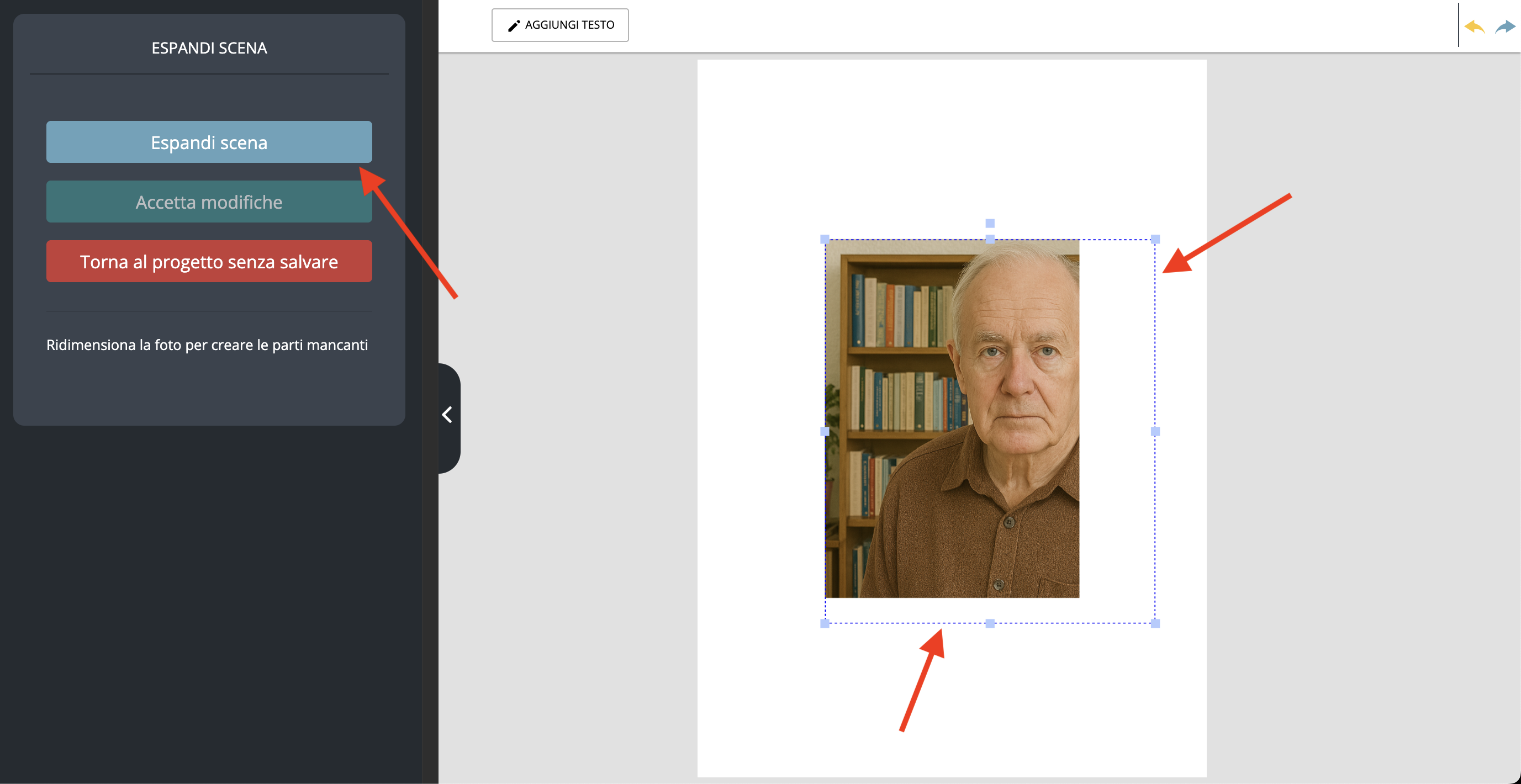
Se sei soddisfatto dell’immagine generata, clicca sul bottone Accetta modifiche.
Se vuoi invece espandere ancora l’immagine, clicca su di essa per selezionare l’area di lavoro e trascina un lato o un angolo. Terminata la selezione, clicca nuovamente su Espandi Scena per elaborare l’immagine.
Infine, se non vuoi applicare nessuna modifica alla foto, clicca sul bottone Torna al progetto senza salvare.
Puoi utilizzare l’Espandi Scena quante volte desideri: utilizzerai 1 credito solo nel momento in cui cliccherai su Accetta modifiche. Cliccando invece su Torna al progetto senza salvare non ti verrà scalato nessun credito.
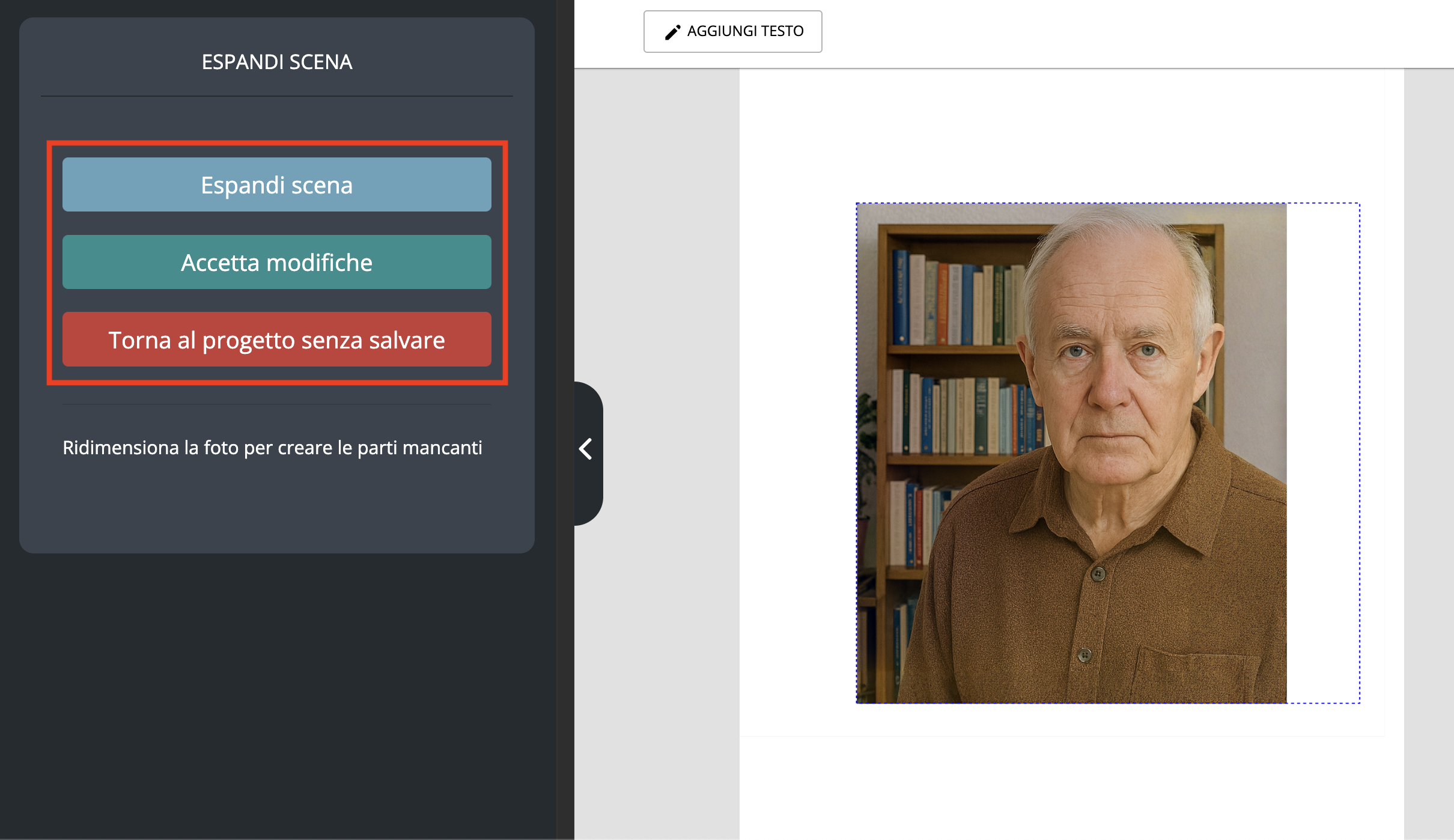
Cliccando su Accetta modifiche, troverai il risultato applicato al tuo progetto e nel menù Foto allegate al servizio.

Migliora risoluzione
Per migliorare la risoluzione dell’intera immagine, clicca su Migliora risoluzione nella sezione Qualità e Restauro del menù Intelligenze Artificiali.
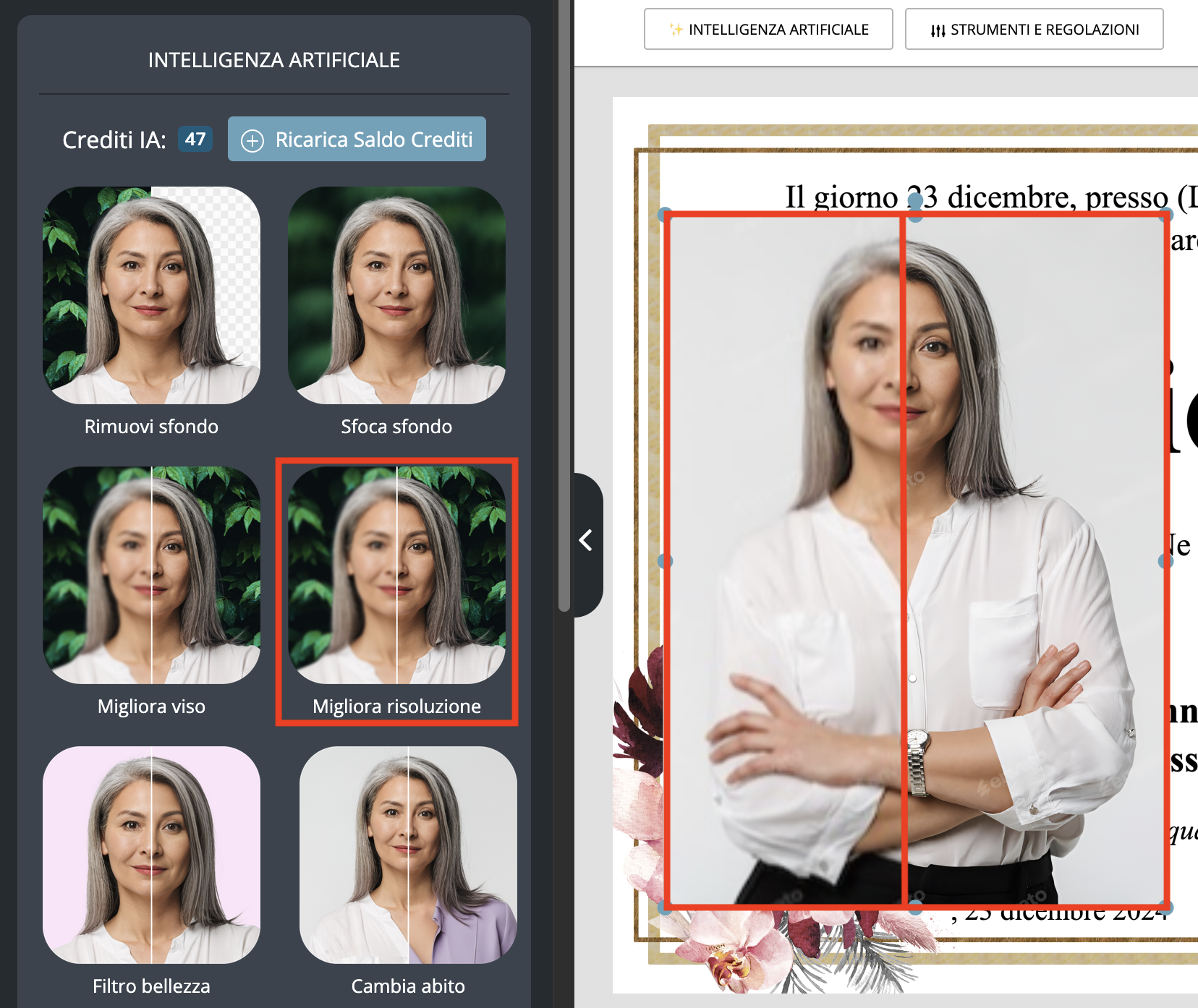
Filtro bellezza
Per rimuovere le naturali imperfezioni del viso e aumentare la risoluzione del soggetto dell’immagine, clicca su Filtro bellezza nella sezione Viso e Bellezza del menù Intelligenze Artificiali.
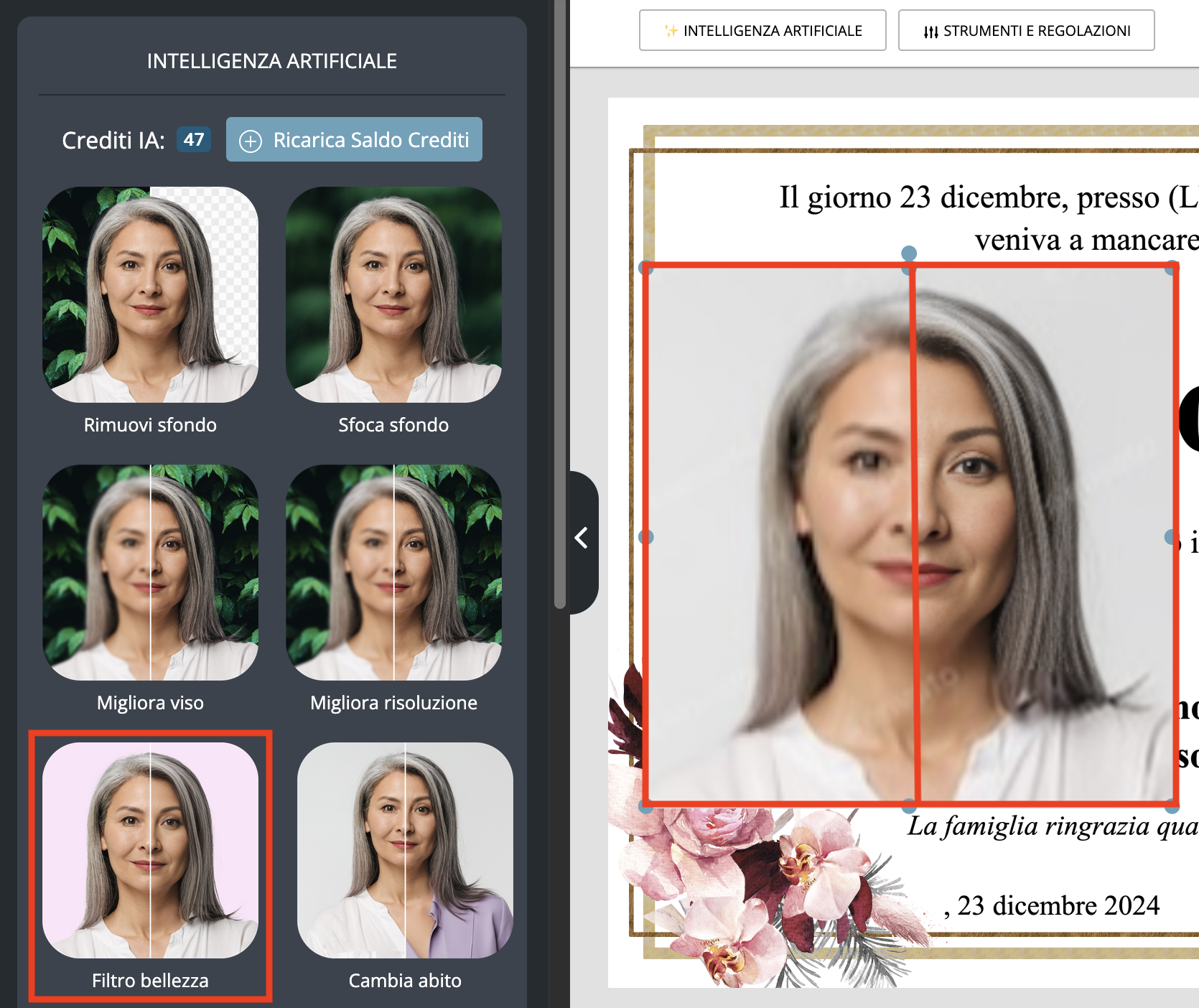
Cambia abito
Tramite Cambia abito, potrai cambiare il vestiario del soggetto della tua immagine. Per utilizzarlo, clicca su Cambia abito nella sezione Qualità e Restauro del menù Intelligenze Artificiali.
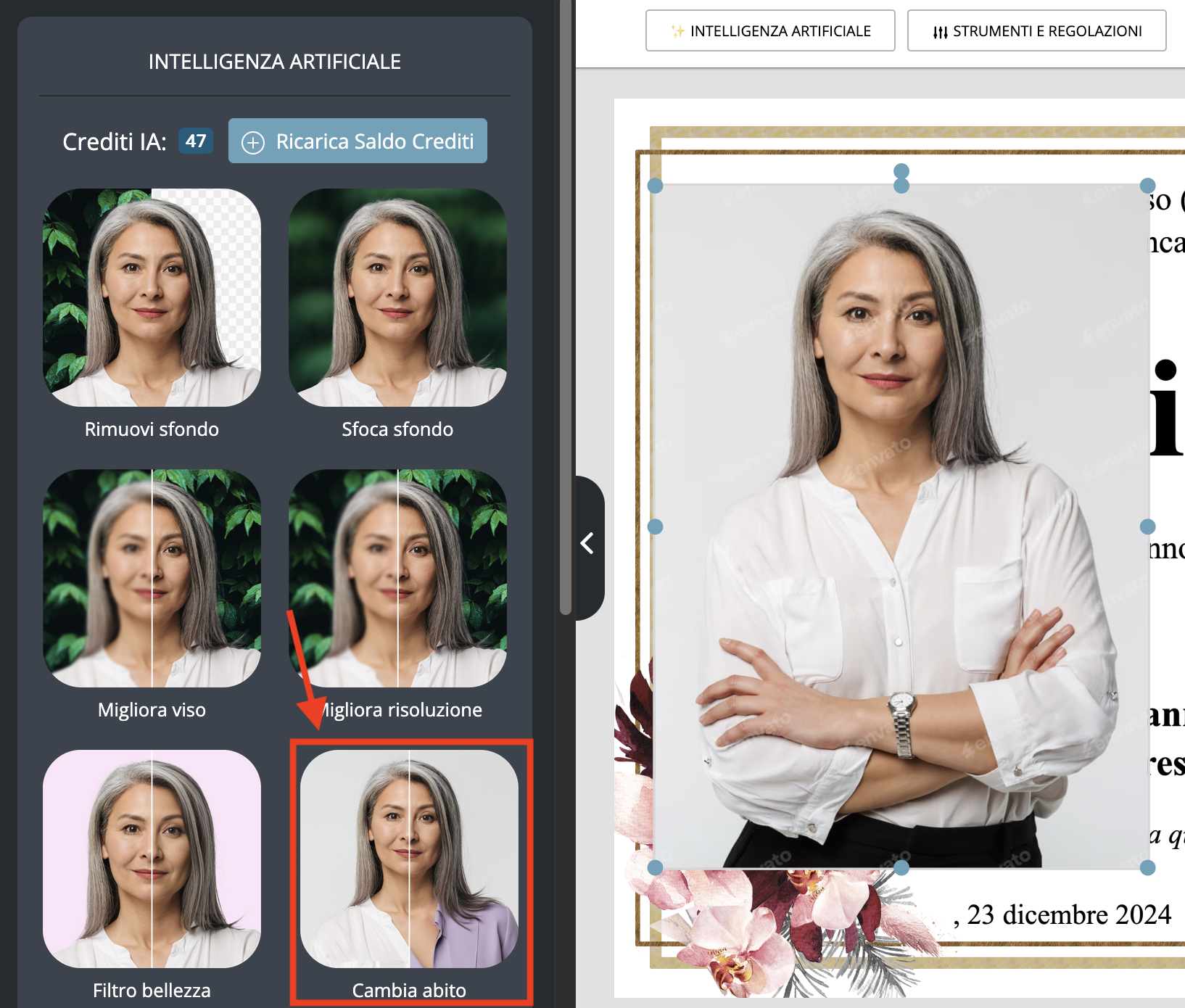
Nella pagina del Cambia abito, utilizza il mouse per evidenziare la parte dell’immagine che contiene i vestiti che vuoi sostituire.
Puoi regolare la dimensione del cursore di selezione tramite il menù a scorrimento Dimensione.
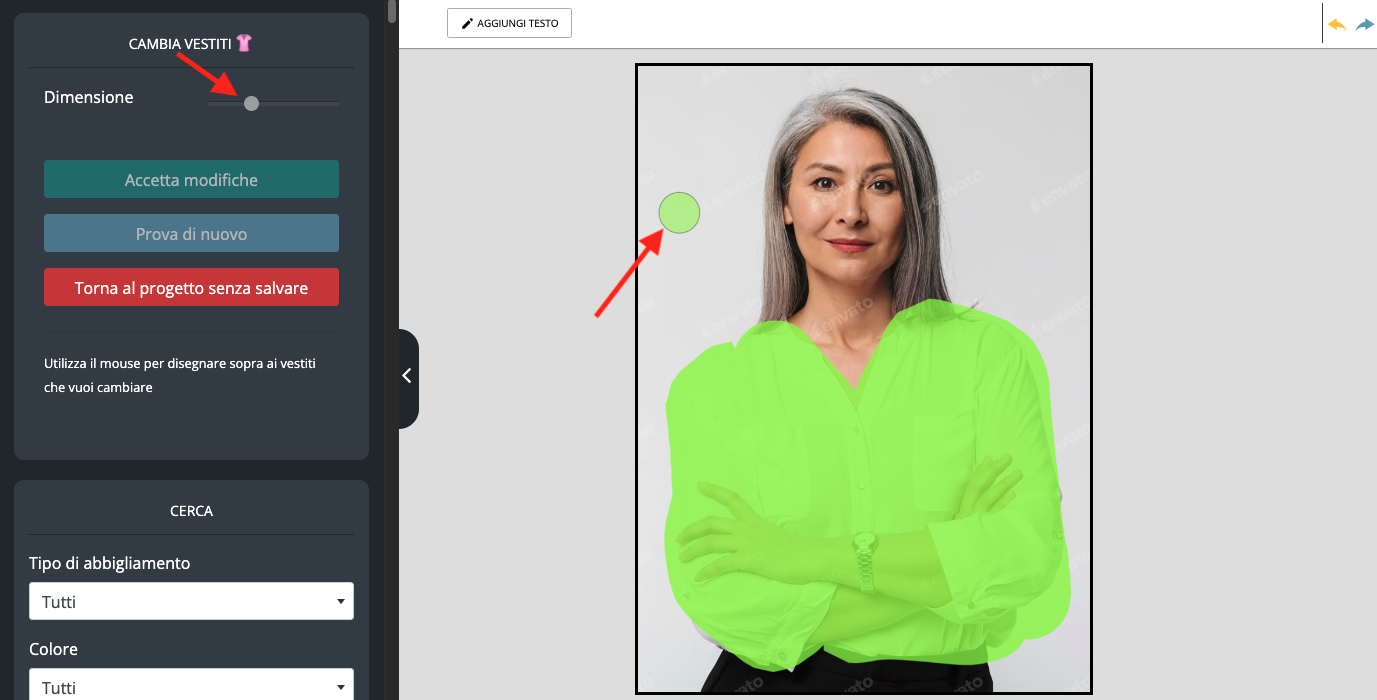
Una volta terminata la selezione, nel menù Cerca all’interno della barra di sinistra inserisci il Tipo di abbigliamento che vorresti applicare al soggetto, il Colore e la Taglia. Nel menù sottostante troverai vari modelli da poter applicare. Clicca su un modello per applicarlo.
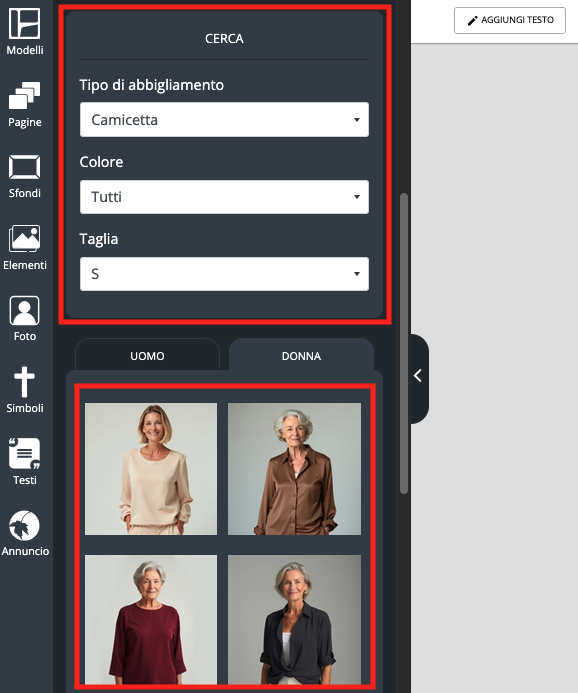
Se sei soddisfatto delle modifiche applicate, clicca sul bottone Accetta modifiche.
Se vuoi invece riprovare a generare le modifiche, oppure utilizzare un altro modello, clicca sul bottone Prova di nuovo.
Infine, se non vuoi applicare nessuna modifica alla foto, clicca sul bottone Torna al progetto senza salvare.
Puoi utilizzare il Cambio Abito quante volte desideri: utilizzerai 1 credito solo nel momento in cui cliccherai su Accetta modifiche. Cliccando invece su Torna al progetto senza salvare non ti verrà scalato nessun credito.
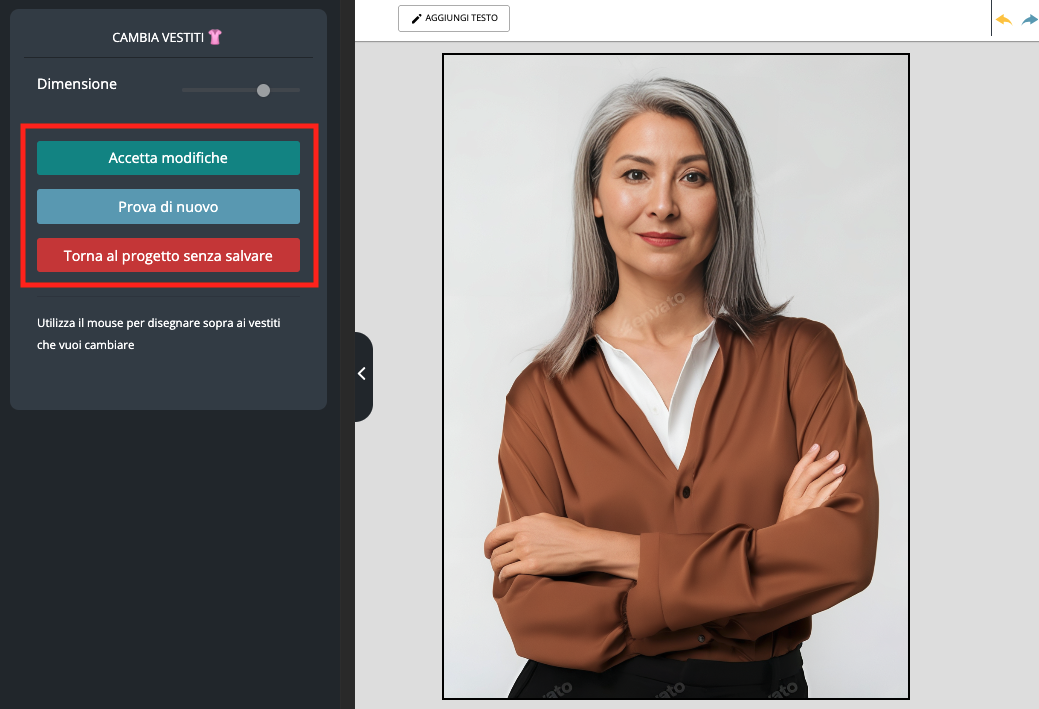
Troverai il risultato applicato al tuo progetto e nel menù Foto allegate al servizio
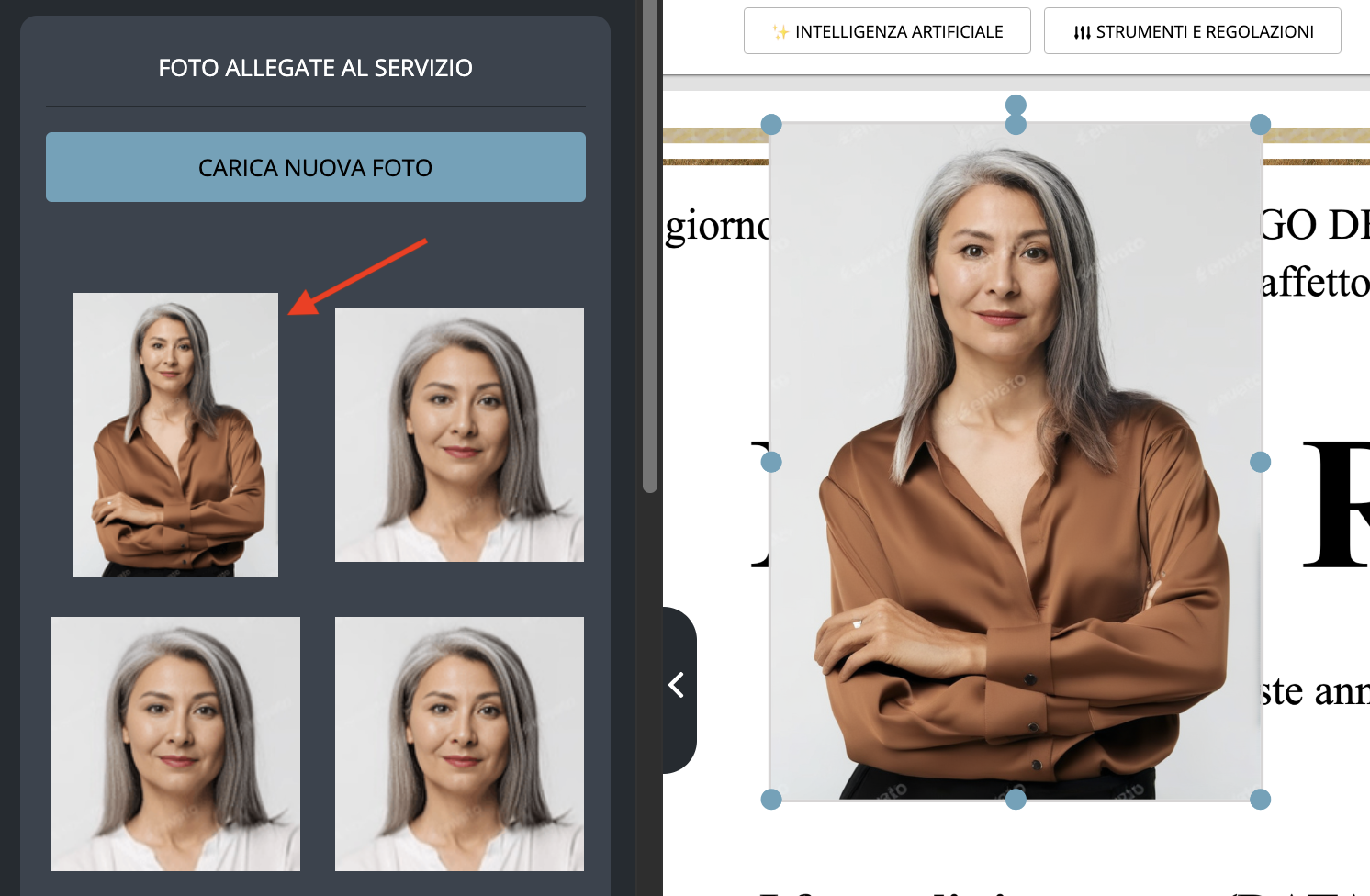
Pennello correttivo
Tramite Pennello correttivo, potrai eliminare degli elementi dalla tua immagine. Per utilizzarlo, clicca su Pennello correttivo nella sezione Correzioni e Rimozioni del menù Intelligenze Artificiali.
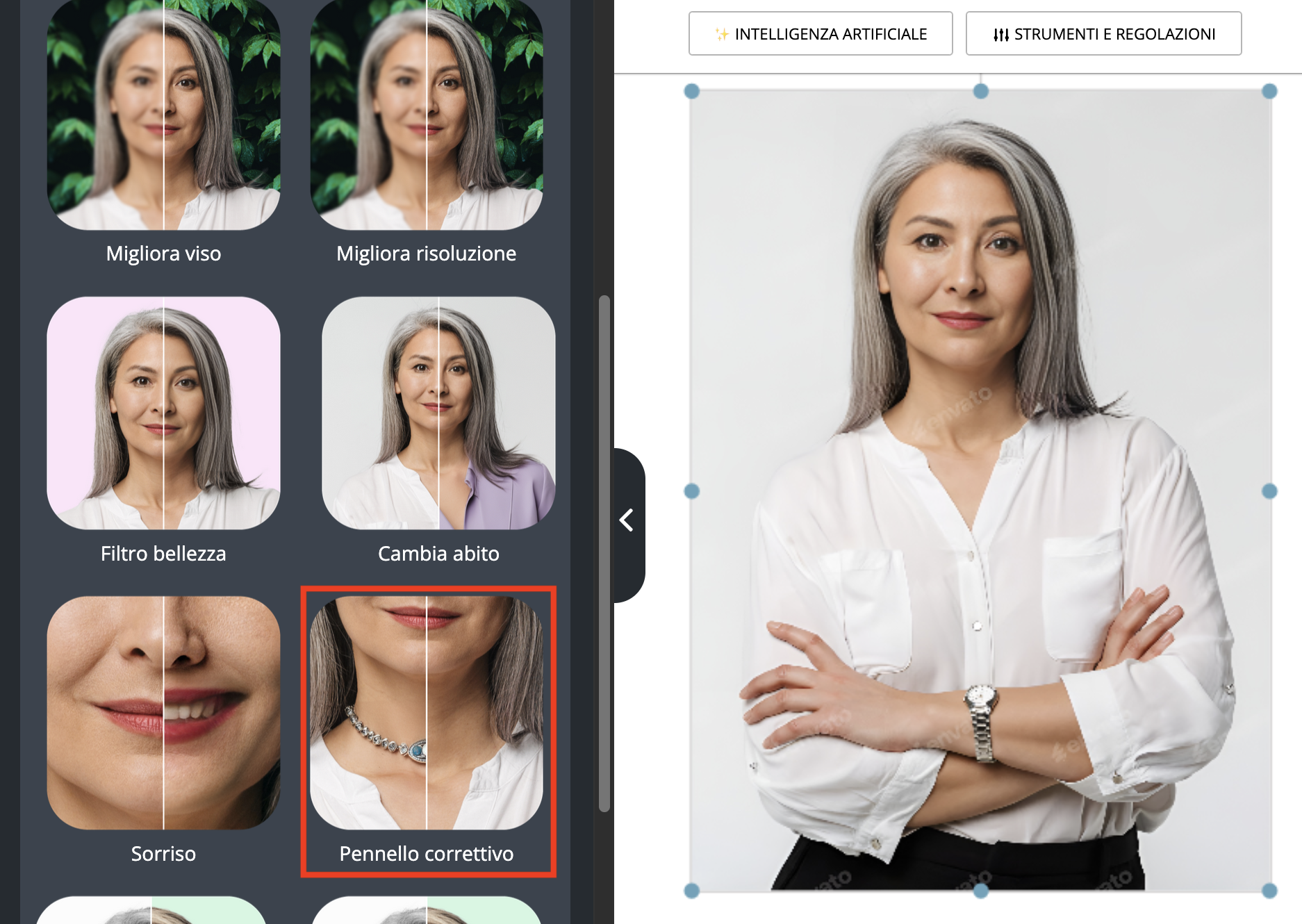
Nella pagina del Pennello correttivo, utilizza il mouse per evidenziare la parte dell’immagine che contiene l’elemento che vuoi eliminare.
Puoi regolare la dimensione del cursore di selezione tramite il menù a scorrimento Dimensione.
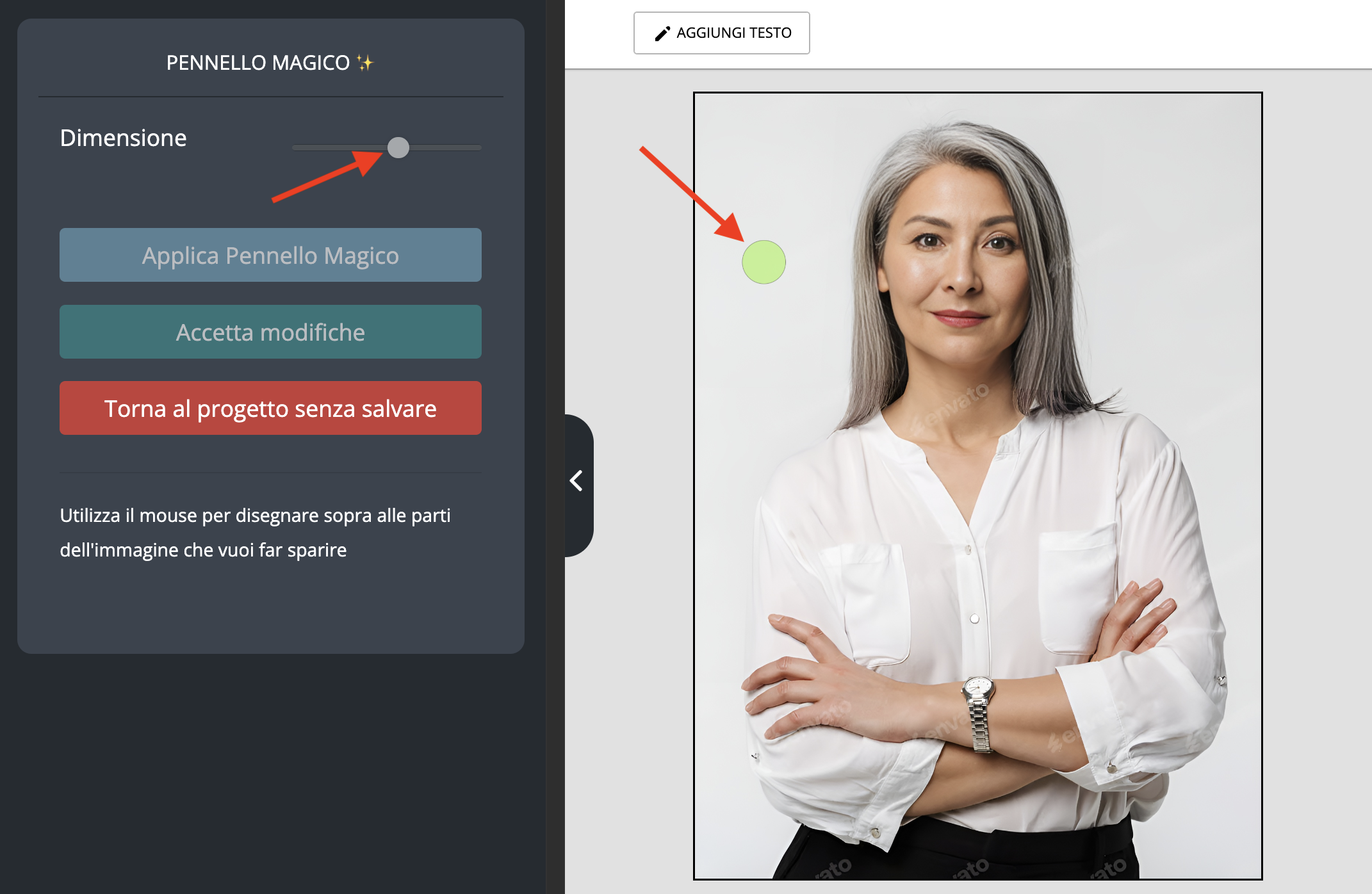
Una volta terminata la selezione, nel menù Pennello correttivo clicca sul bottone Applica Pennello Correttivo. Se invece vuoi tornare alla pagina del Progetto, clicca sul bottone Torna al progetto senza salvare.
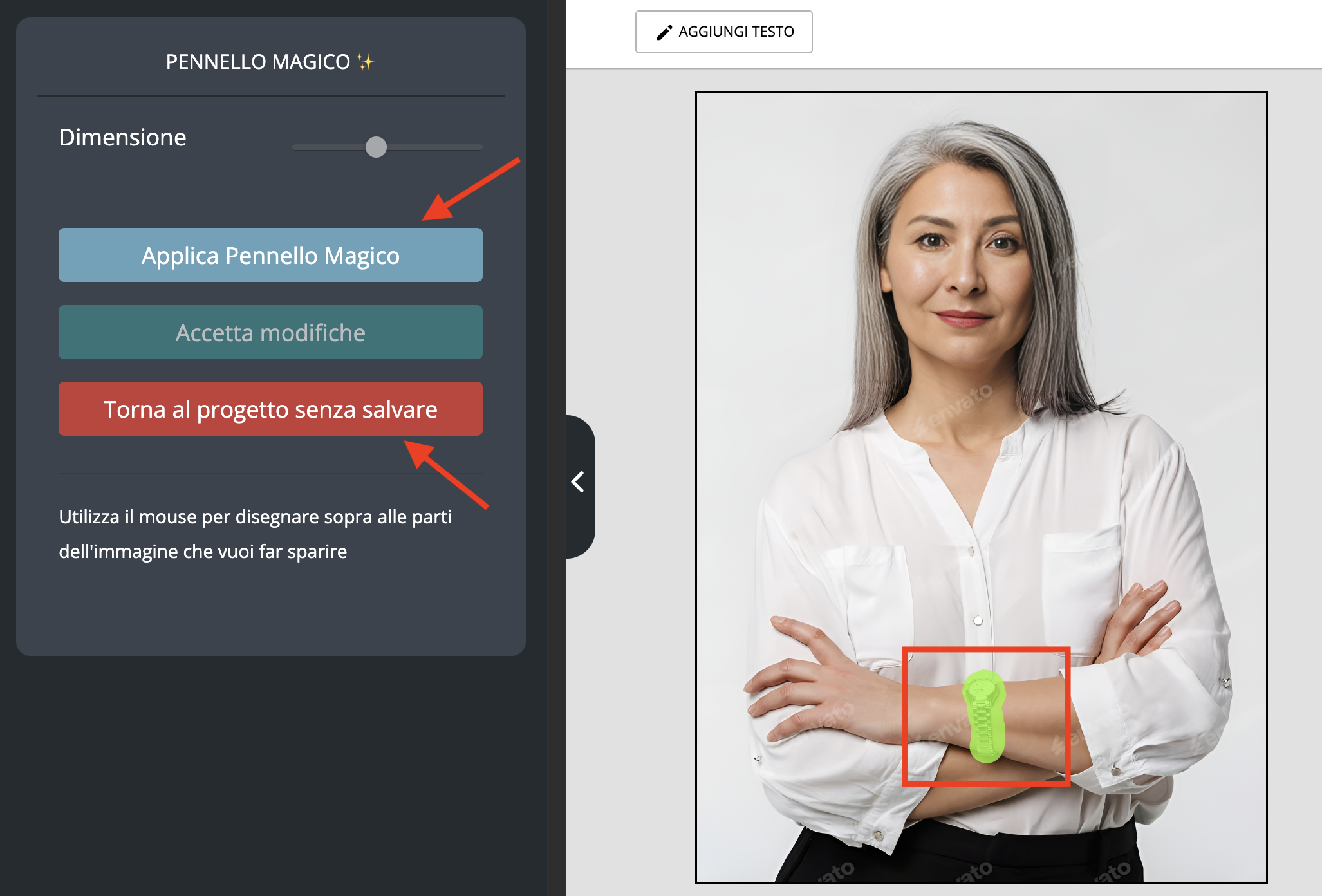
Se sei soddisfatto delle modifiche applicate, clicca sul bottone Accetta modifiche.
Se vuoi invece rimuovere un altro elemento, utilizza nuovamente il mouse per evidenziare la parte dell’immagine interessata.
Puoi utilizzare il lo Correttivo quante volte desideri: utilizzerai 1 credito solo nel momento in cui cliccherai su Accetta modifiche. Cliccando invece su Torna al progetto senza salvare non ti verrà scalato nessun credito.
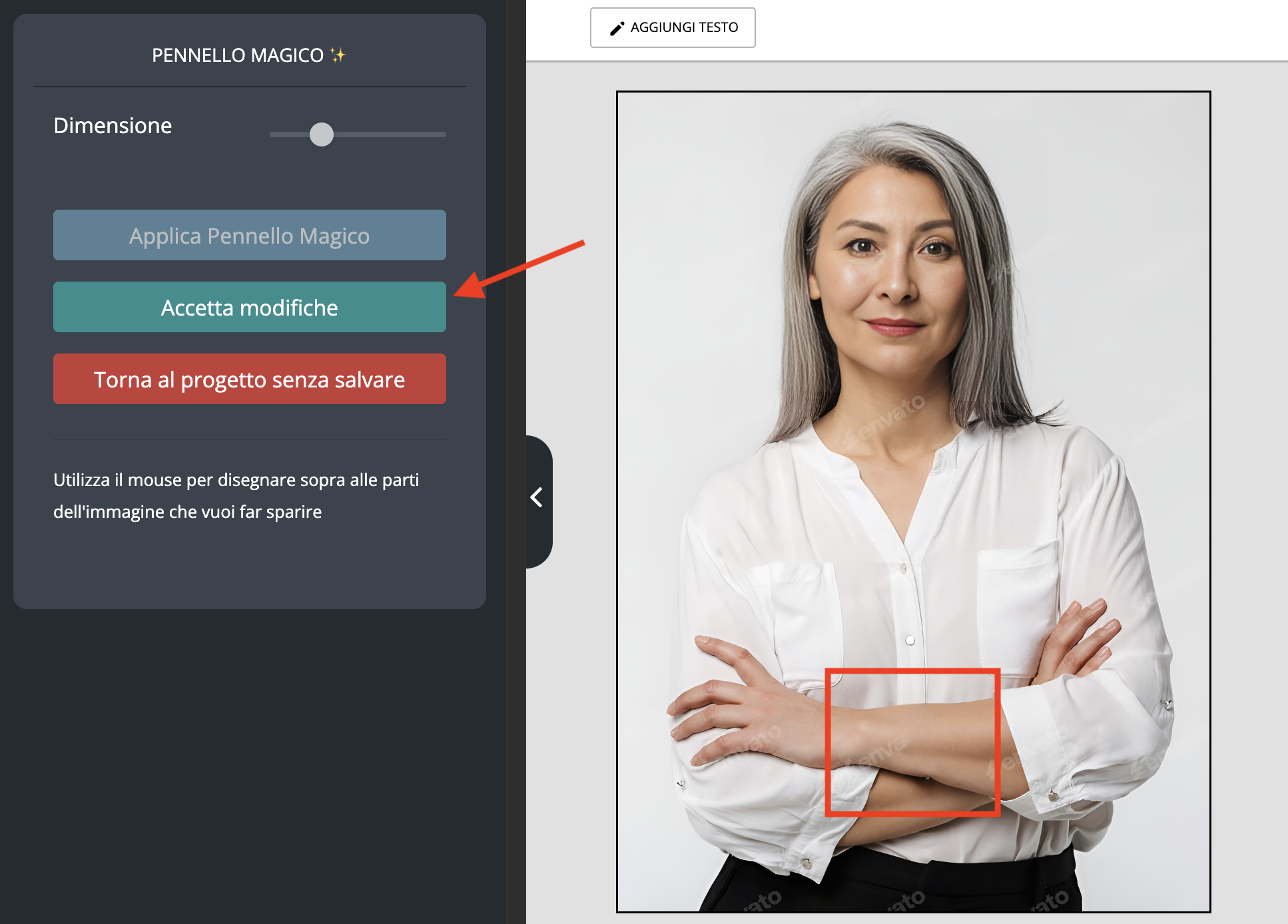
Troverai il risultato nel menù Foto.
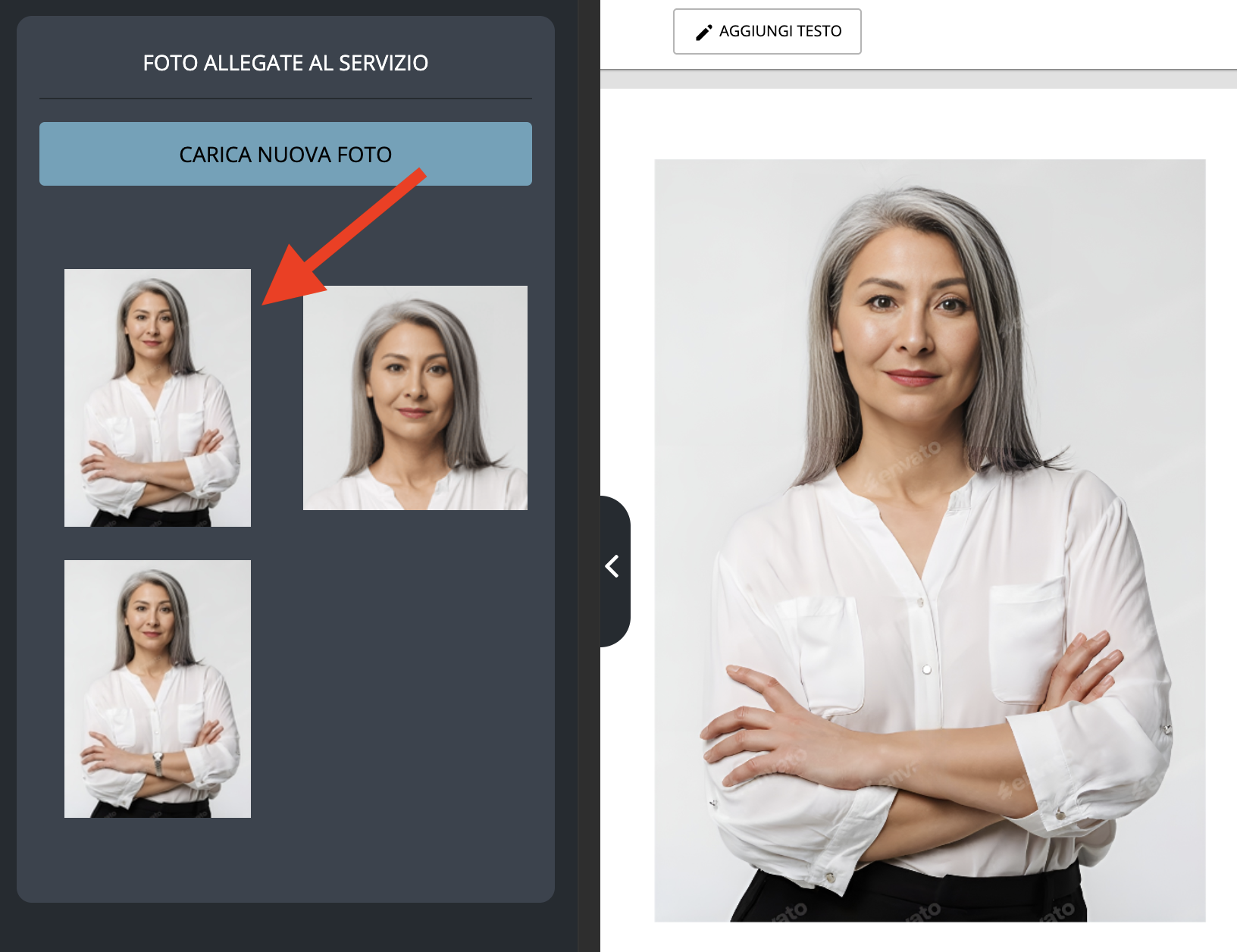
Sorriso
Per applicare un sorriso al viso del soggetto della tua immagine, clicca su Sorriso nella sezione Viso e Bellezza del menù Intelligenze Artificiali.
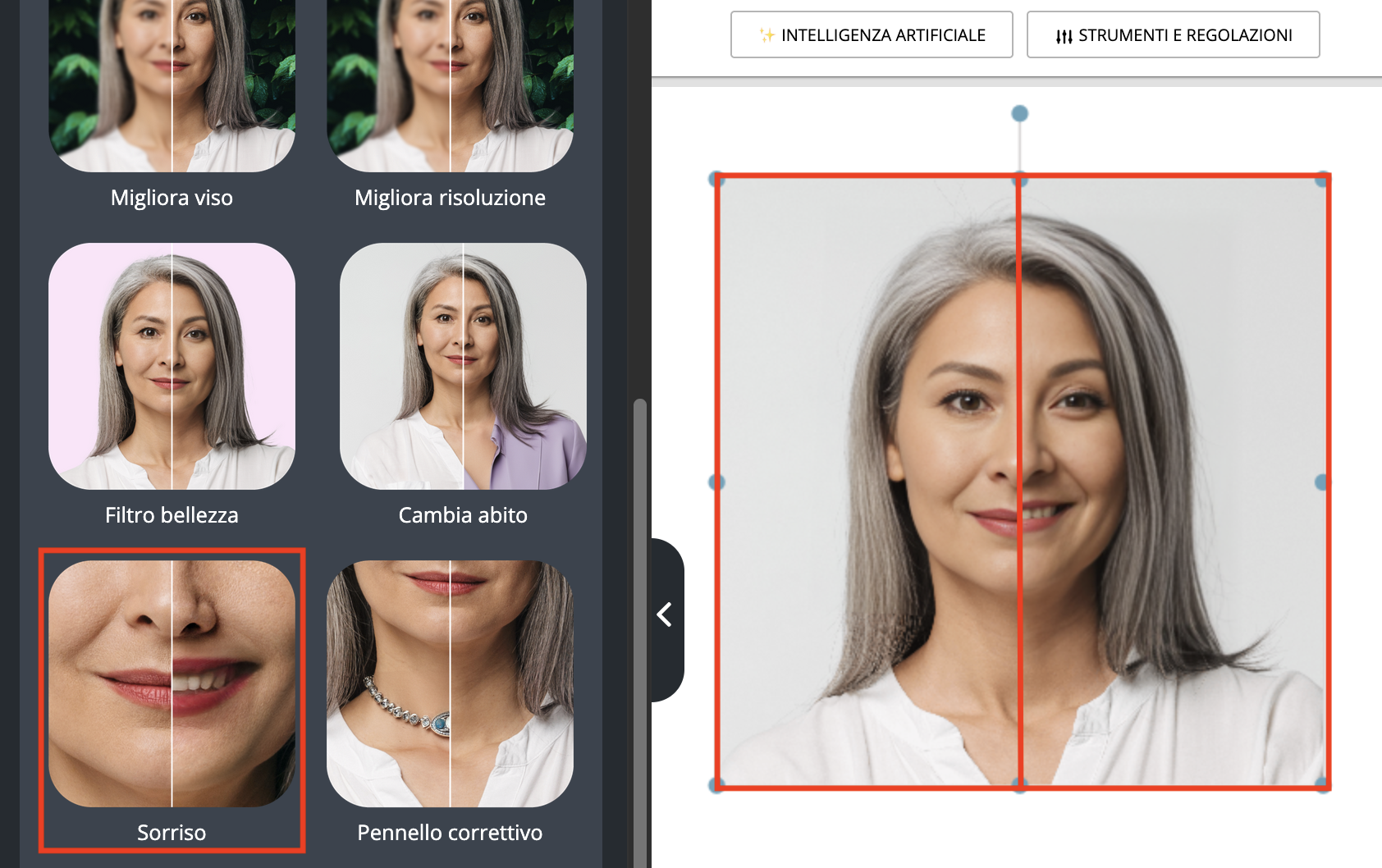
Colora Foto Bianco e Nero
Per colorare un’immagine in bianco e nero oppure effetto seppia, clicca su Colora Foto Bianco e Nero nella sezione Qualità e Restauro del menù Intelligenze Artificiali.
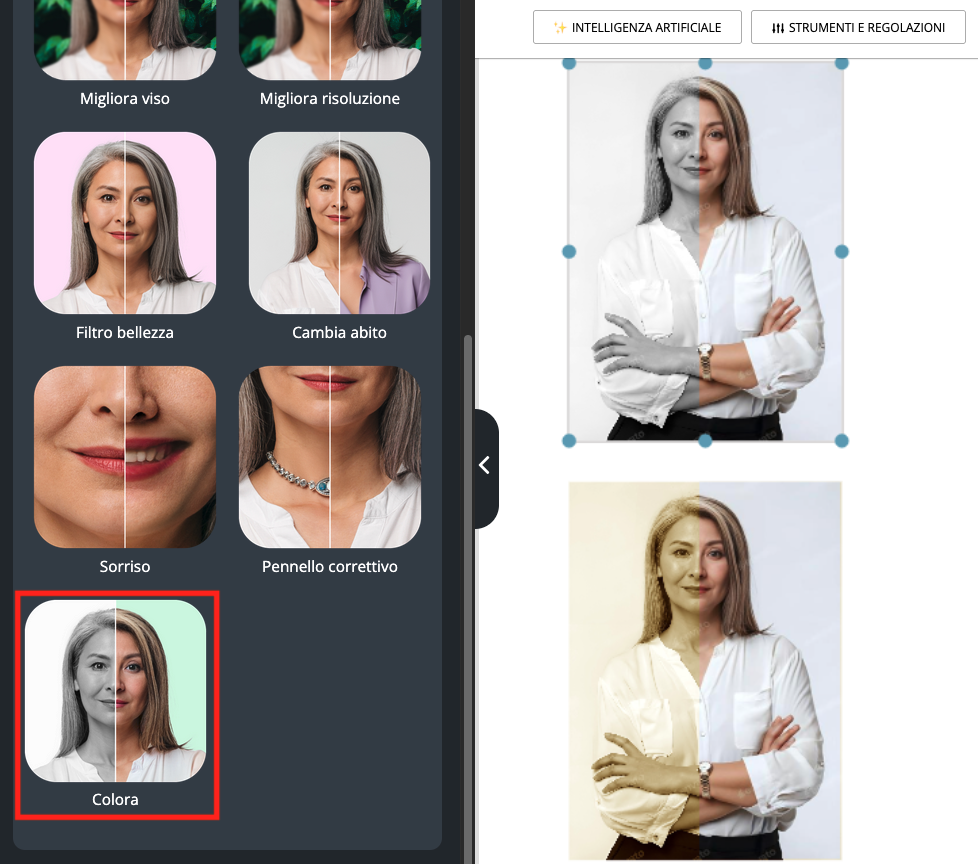
Migliora viso
Per migliorare la risoluzione del viso del soggetto della tua immagine, clicca su Migliora viso nella sezione Viso e Bellezza del menù Intelligenze Artificiali.
Generalmente, consigliamo l’uso del Migliora risoluzione per avere un’effetto più omogeneo sull’immagine.
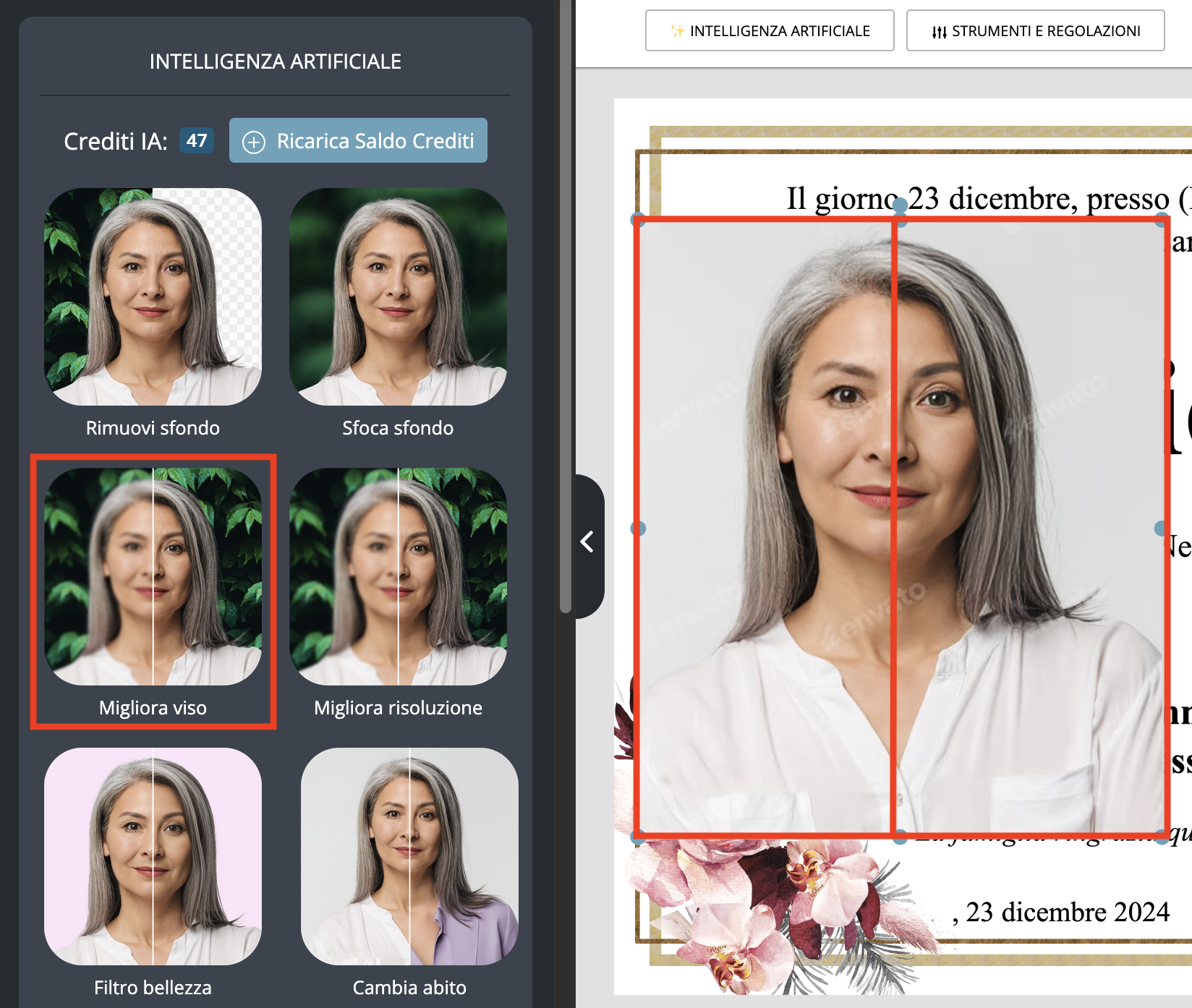
Rimuovi Abbraccio
Per rimuovere una persona che abbraccia il soggetto della foto, o parte di essa, clicca su Rimuovi Abbraccio nella sezione Correzioni e Rimozioni del menù Intelligenze Artificiali.
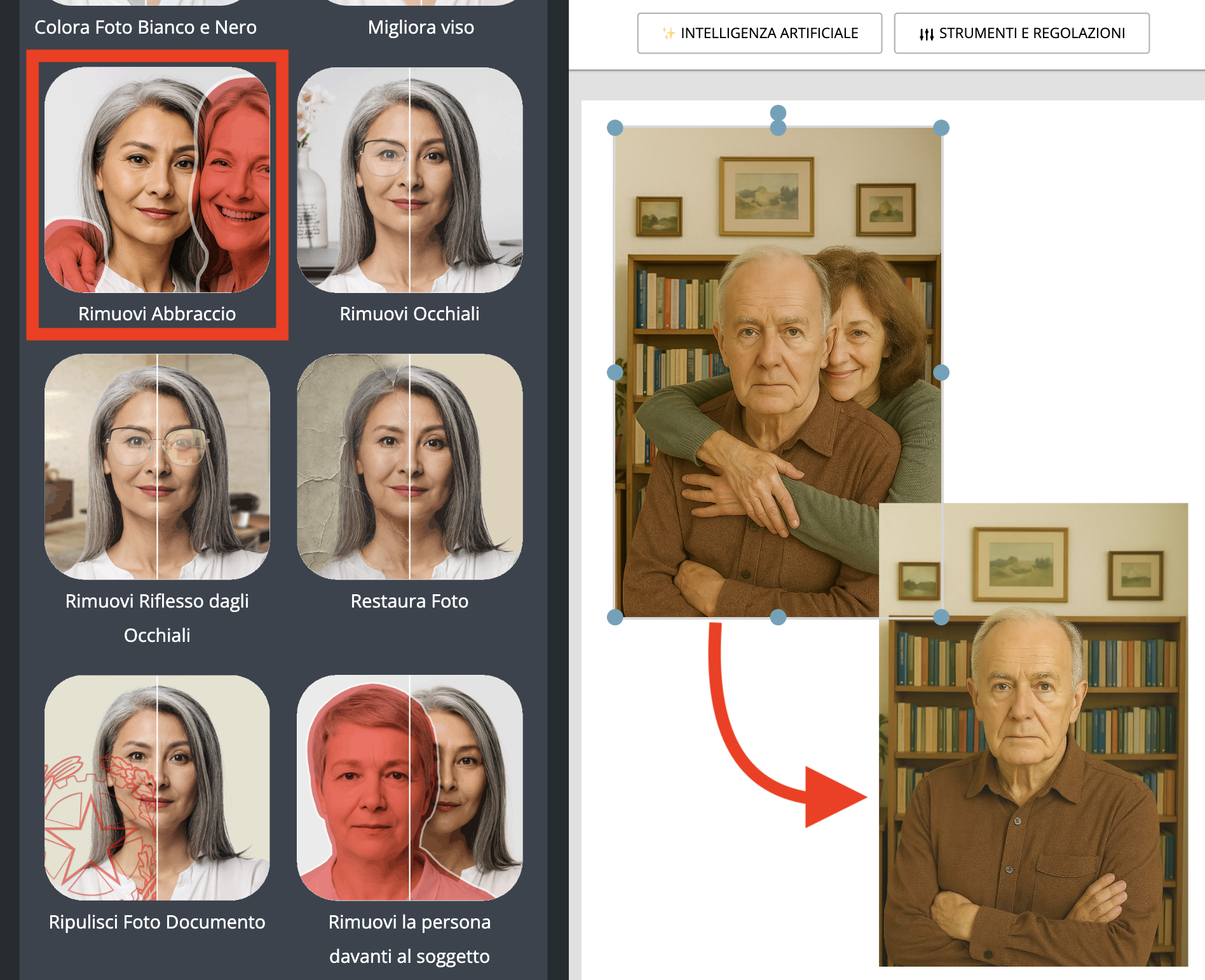
Rimuovi Occhiali
Per rimuovere un paio di occhiali dal volto del soggetto della foto, clicca su Rimuovi Occhiali nella sezione Correzioni e Rimozioni all’interno del menù Intelligenze Artificiali.
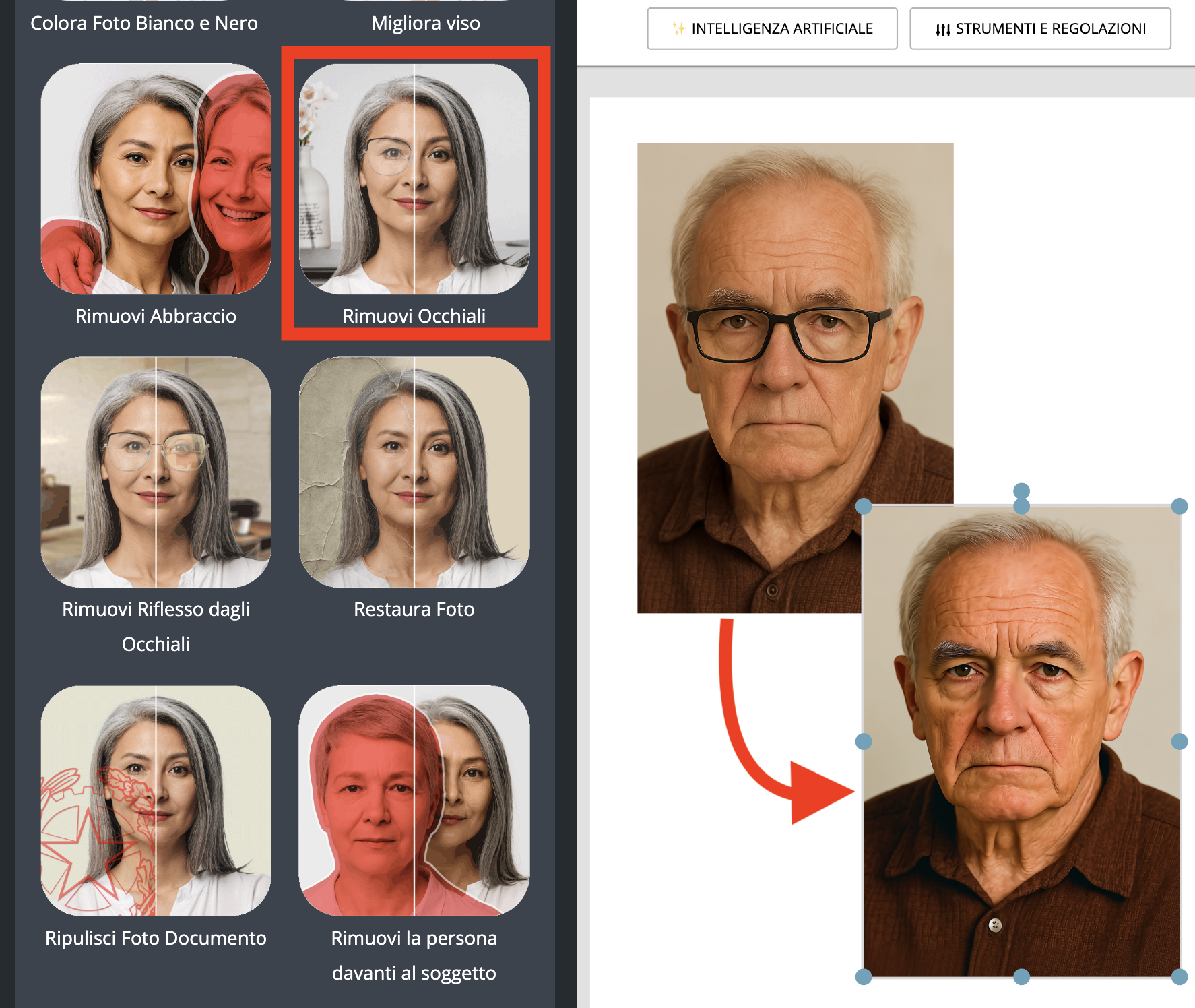
Rimuovi Riflesso dagli Occhiali
Per rimuovere soltanto il riflesso sulle lenti degli occhiali, clicca su Rimuovi Riflesso dagli Occhiali nella sezione Correzioni e Rimozioni all’interno del menù Intelligenze Artificiali.
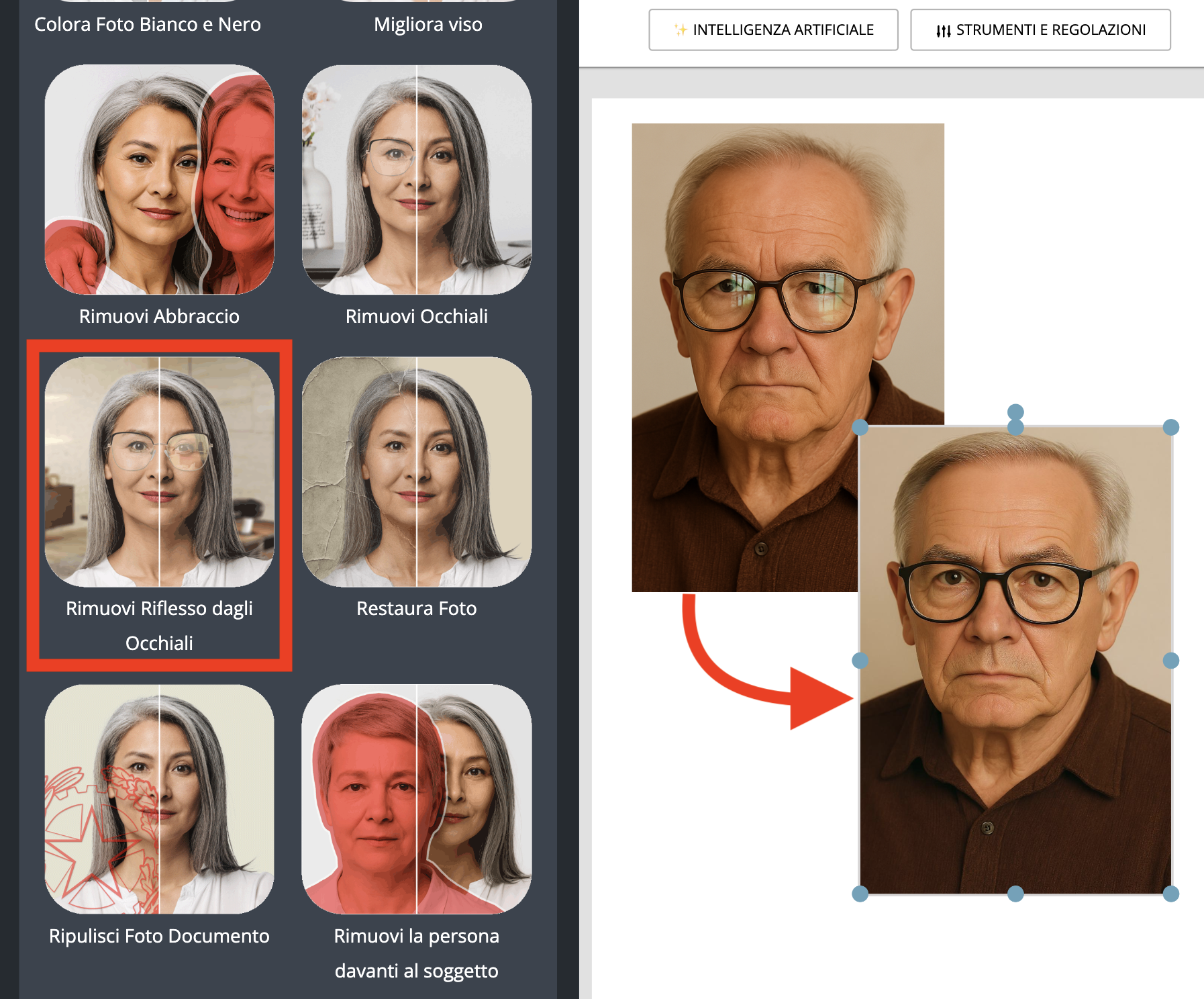
Restaura Foto
Per rimuovere danni o segni dalla tua immagine, clicca su Restura Foto nella sezione Qualità e Restauro all’interno del menù Intelligenze Artificiali.
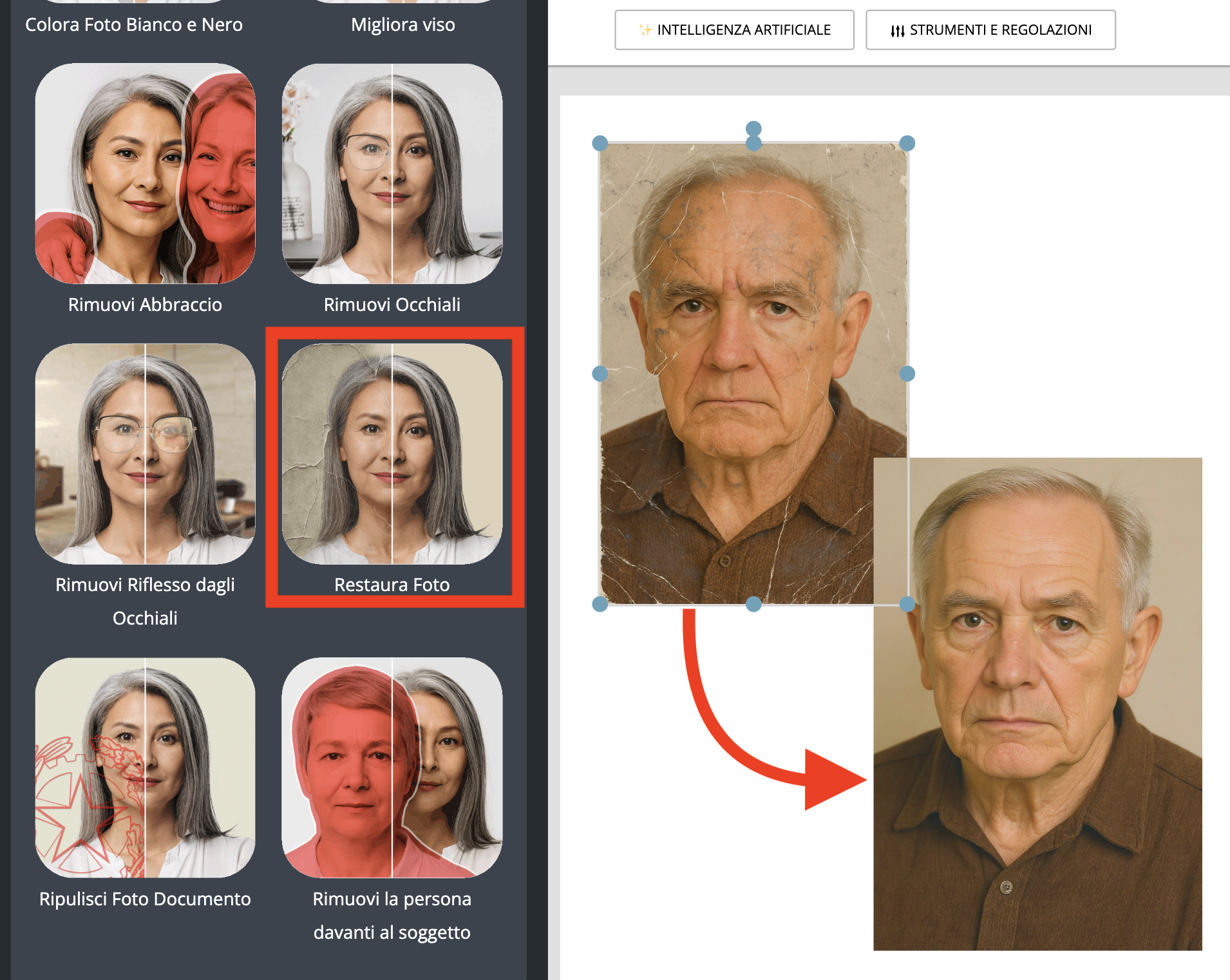
Ripulisci Foto Documento
Per rimuovere ogni traccia di filigrana dalla tua immagine, clicca su Ripulisci Foto Documento nella sezione Qualità e Restauro all’interno del menù Intelligenze Artificiali.
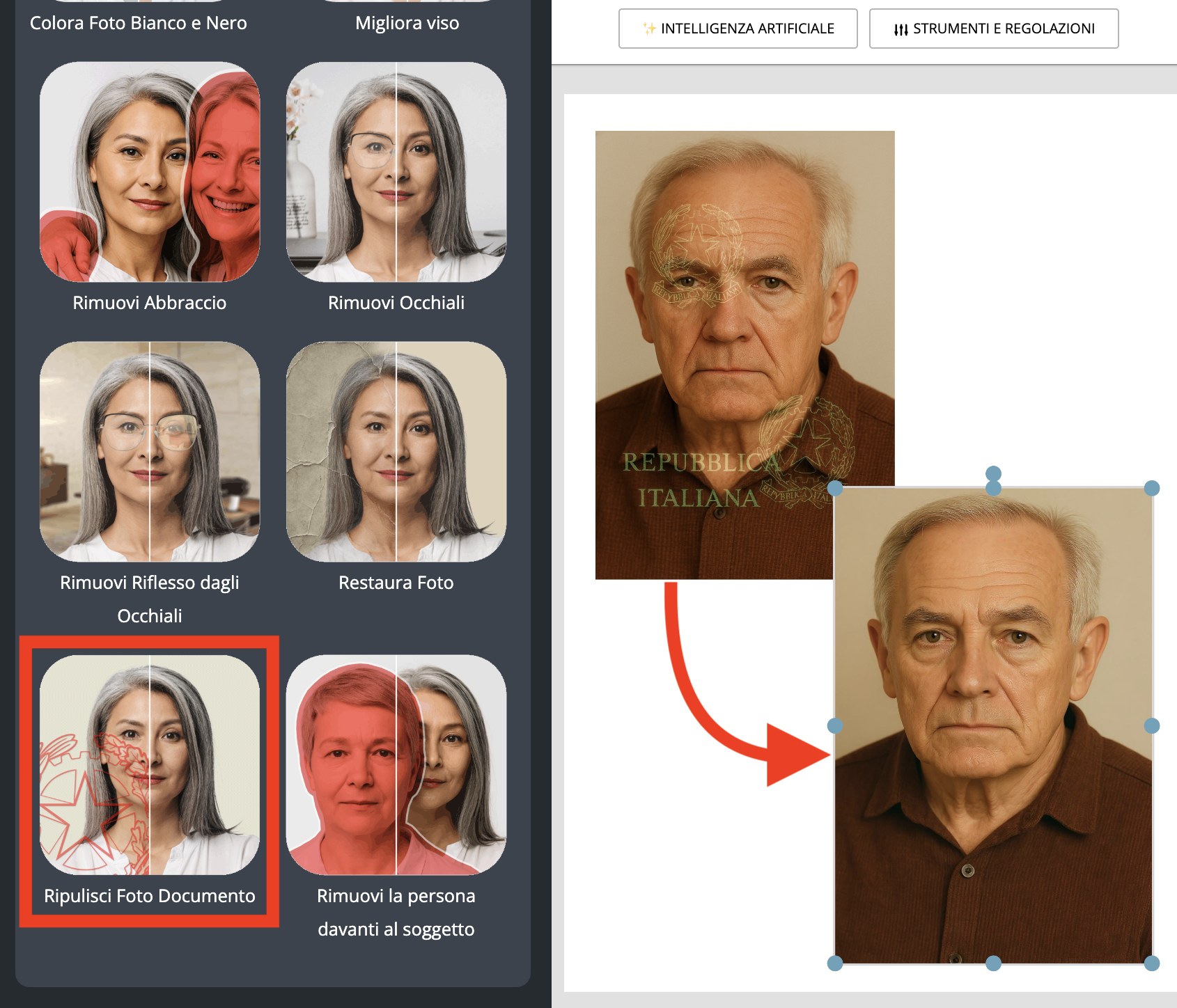
Rimuovi persona davanti al Soggetto
Per rimuovere una persona davanti al soggetto della foto, clicca su Rimuovi persona davanti al Soggetto nella sezione Correzioni e Rimozioni del menù Intelligenza Artificiale.
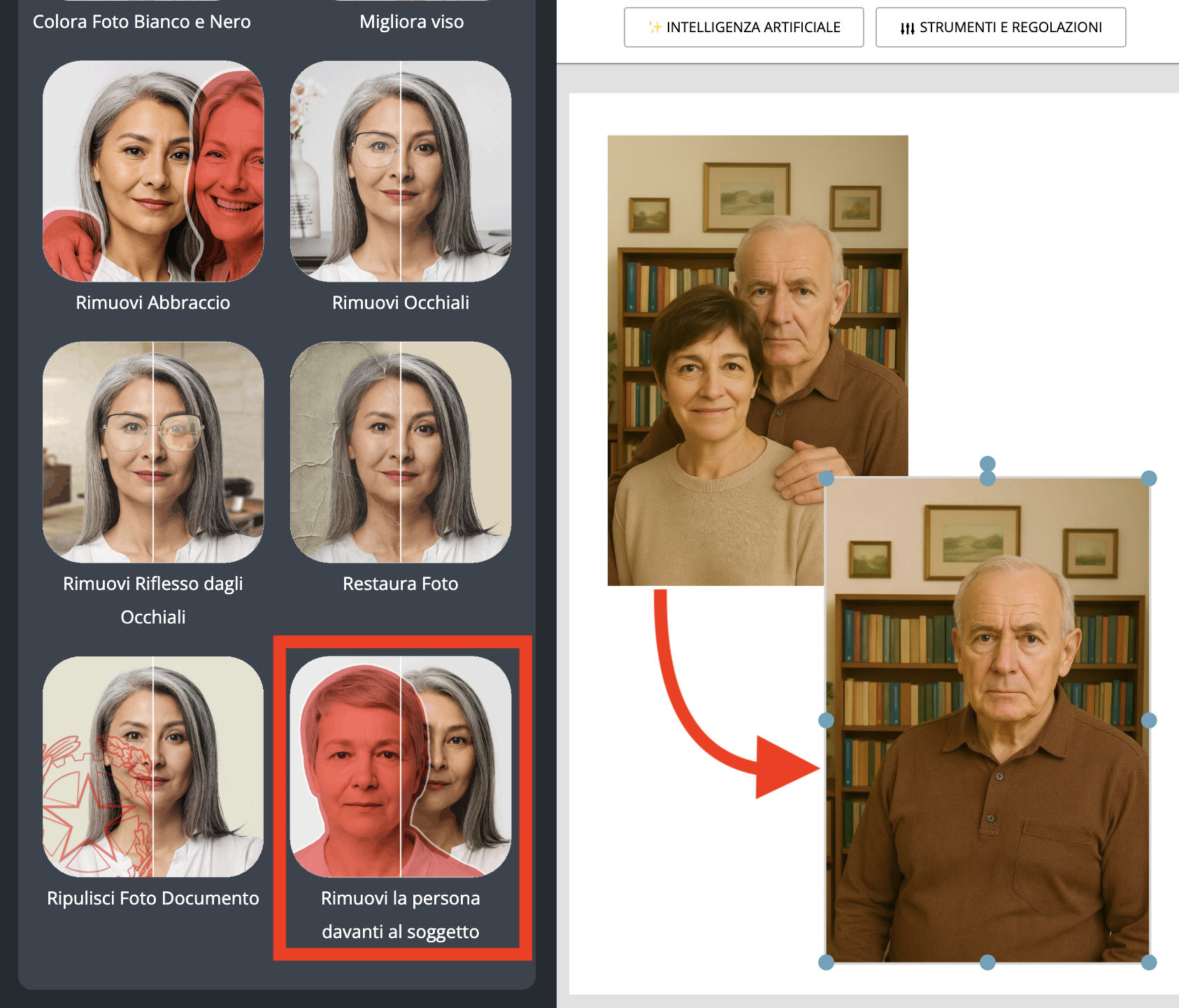
Dissolvenza
Per applicare una vignettatura alla tua immagine, clicca su Dissolvenza nella sezione Sfondo del menù Intelligenze Artificiali.
Se hai bisogno di utilizzare altre intelligenze artificiali sulla tua foto, ti consigliamo di applicarli prima di usare la Dissolvenza.
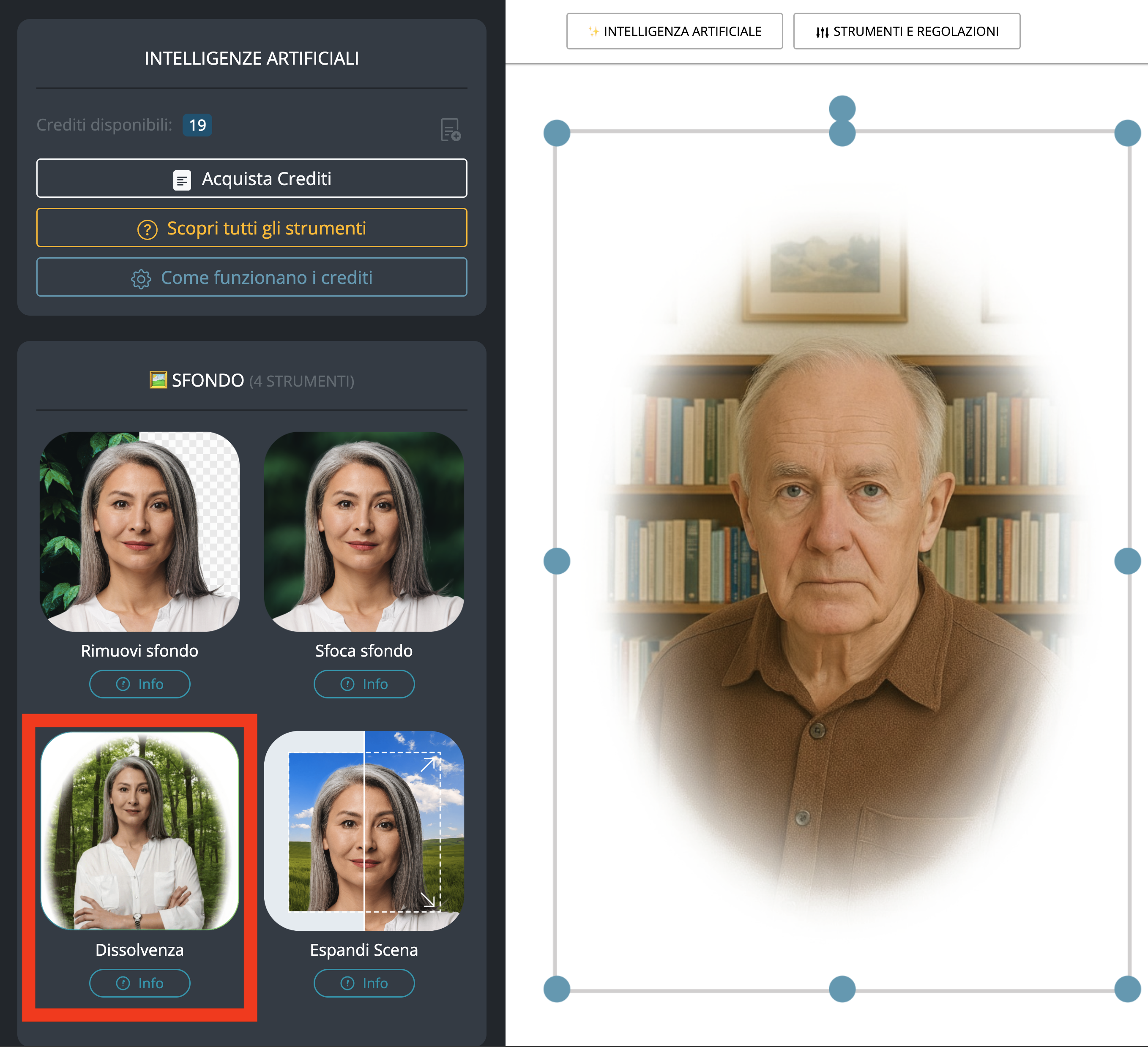
L’immagine generata tramite l’utilizzo della Dissolvenza genera una vignettatura che rende al meglio quando è utilizzata su dei sfondi bianchi, o comunque generalmente chiari, per dare un effetto di “scioglimento“ con lo sfondo del Progetto.

